Word中想要制作一个请假条,该怎么制作呢?下面我们就来看看详细的教程。
1、双击桌面图标,打开word软件,新建一个文档,如图所示。
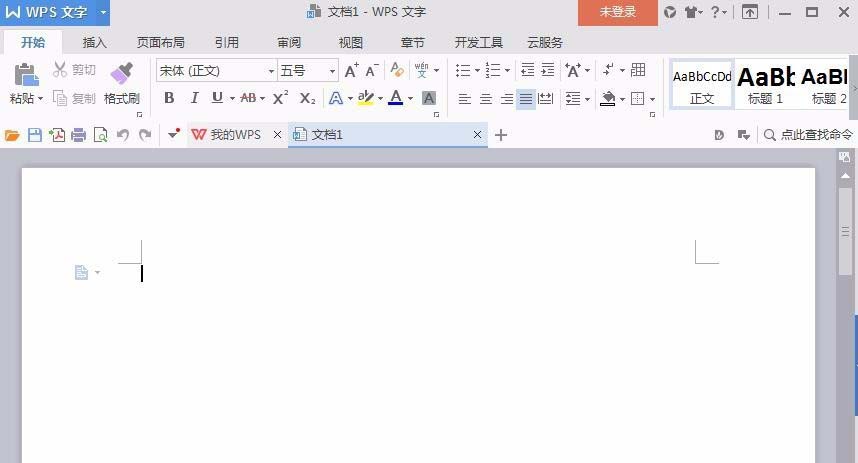
2、输入所有的文字部分,如图所示。
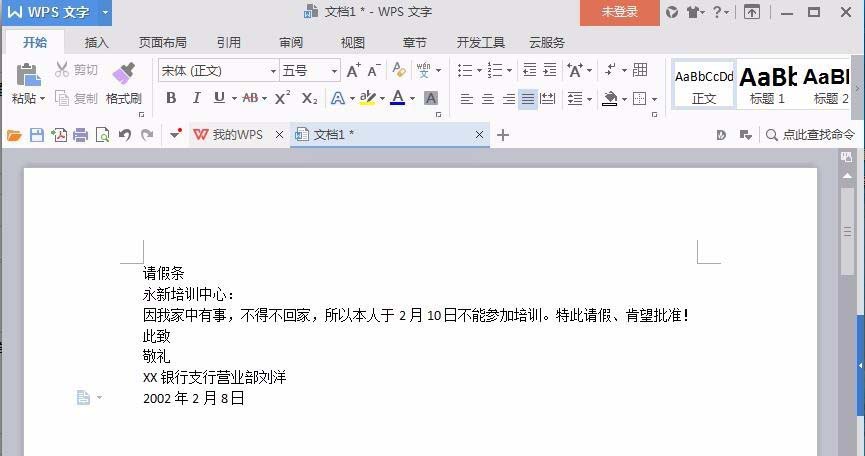
3、选中请假条,然后选择居中对齐,并多次点击“增大字号”,使文字大小合适为止,
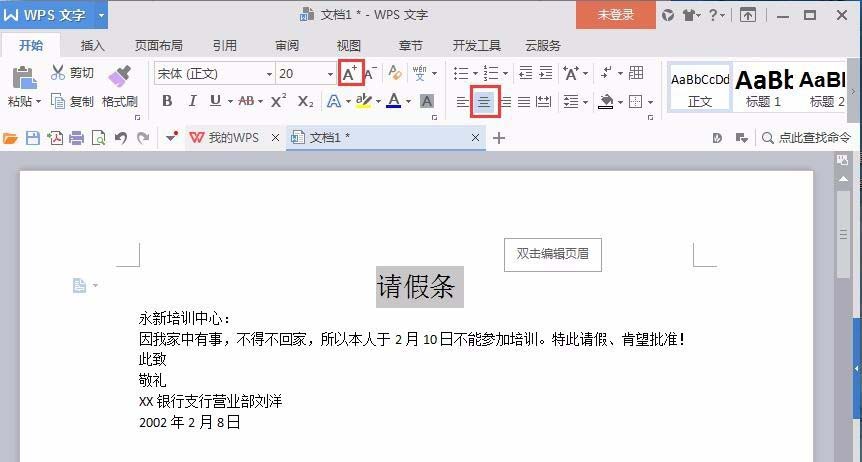
4、在“请”和“假”之间分别增加一个空格,如图所示。
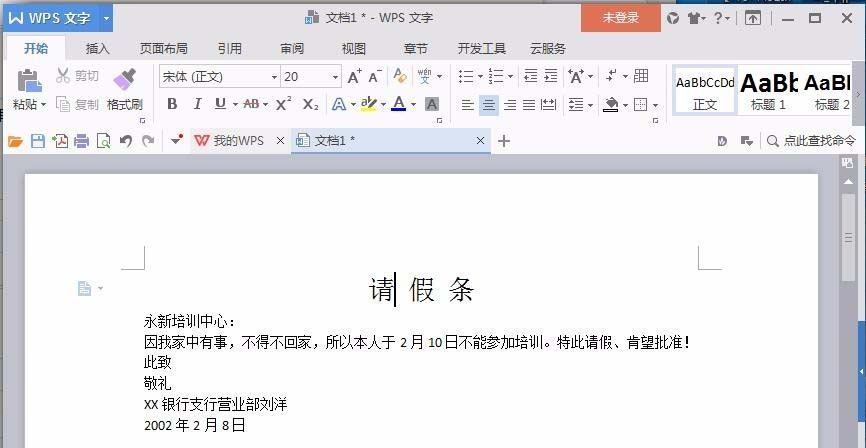
5、鼠标点击正文前,敲击空格键,使正文开头空两个格,如图所示。
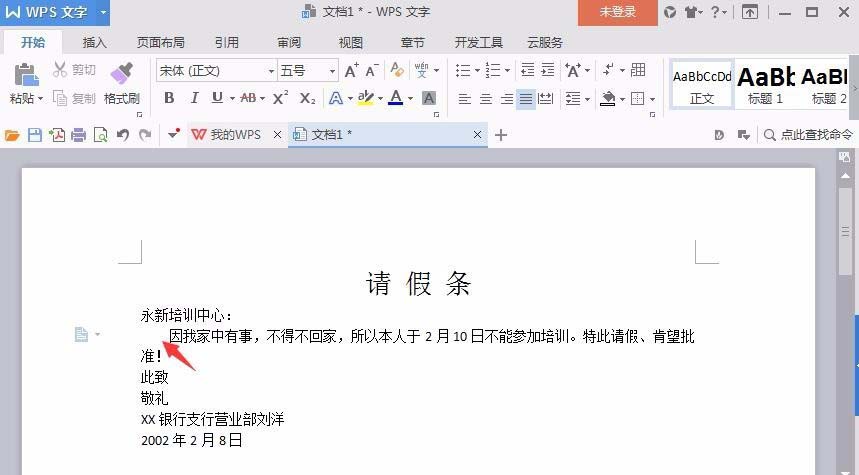
6、将鼠标点击“此致”前面,使其空两格,如图所示。
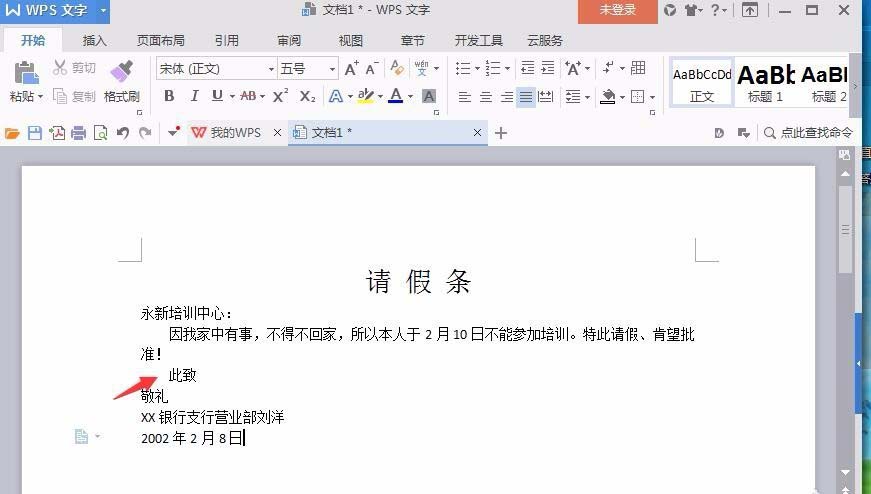
7、选中最后两行的文字,按住tab键,使其往右缩进,如图所示。

8、在相应的位置增加空格,使每行的间距大一些,如图所示。
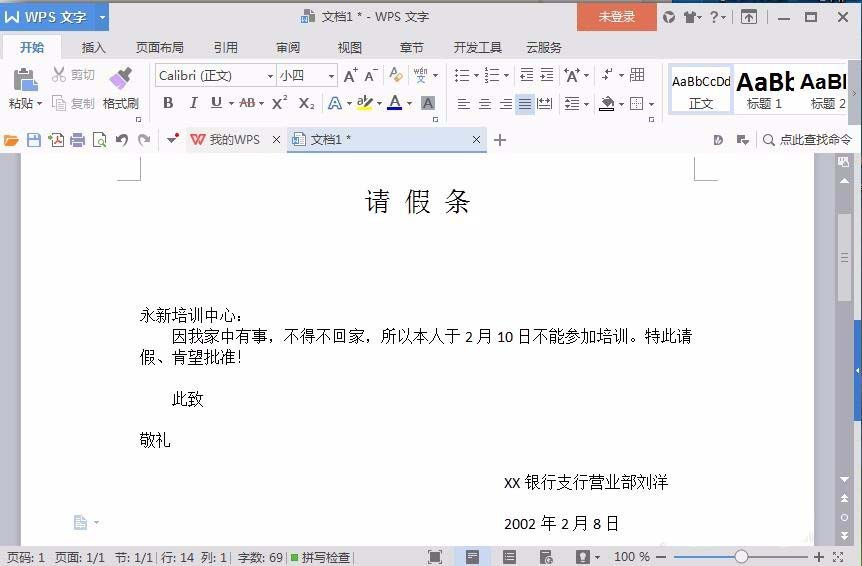
以上就是word制作请假条的教程,很简单,请继续关注脚本之家。
相关推荐:
